Excelは誰もが頼りにする相棒のような存在です。売上管理、プロジェクト運営、複雑なデータの整理など、様々な場面で活躍します。しかし、意外にもExcel上級者でさえ、行の追加のような基本的な操作でつまずくことがあります。
長年スプレッドシートと向き合い、現在はExcelmaticで効率的な使い方を指導する私が断言します。これらの基本操作をマスターすることが、初心者とパワーユーザーを分けるのです。ここでは、行を追加する最も効率的な方法と、もっと早く知りたかった「忍者テクニック」をご紹介します。
方法1: 右クリックの基本操作(初心者向け)
「練習用補助輪」のようなシンプルで確実な方法です:
- 新しい行を挿入したい位置の下の行番号をクリック
- 右クリックして「挿入」を選択
- 完成!新しい行が追加されます
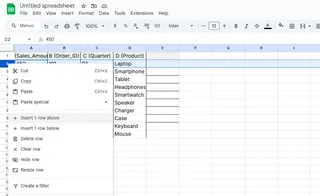
プロのヒント:複数行追加したい場合、先に行番号を複数選択してから右クリックで挿入。選択した数だけ行が追加されます。
方法2: キーボードショートカット(スピード重視派向け)
Ctrl+C/Ctrl+V派におすすめ:
- Windows: Ctrl + Shift + +(プラス記号)
- Mac: Command + Shift + +
新しい行を追加したいセルを選択し、この組み合わせを押すだけ。マウス不要!
方法3: Excelテーブル(スマートな方法)
通常の範囲を使用している方は見逃しています:
- データをテーブルに変換(Ctrl+T)
- 最下部までスクロール
- テーブルの下の行に入力開始 - 自動的に拡張!
テーブルは魔法のよう。新しいデータを追加しても数式や書式が維持されます。ExcelmaticのAIダッシュボードでも、このようなスマートテーブルを使用し、増え続けるデータセットを簡単に処理しています。
方法4: リボン操作(視覚派向け)
ボタンが見たい方へ:
- 行を選択
- [ホーム]タブ → [セル]グループ → [挿入] → [シートの行を挿入]
ボーナス:この方法では、列やセルの挿入など他のオプションも確認できます。
方法5: マクロ(繰り返し作業向け)
毎日同じ位置に行を追加する場合:
- [表示] → [マクロ] → [マクロの記録]
- 行挿入操作を実行
- 記録を停止
- ボタンやショートカットに割り当て
トラブルシューティング
結合セルの問題
結合セルを行挿入するとExcelが混乱します。解決法:
- まず結合解除(Alt+H+M+U)
- 行を挿入
- 必要に応じて再結合
非表示行のサプライズ
非表示行の間に挿入すると、新しい行も非表示になることが。事前に非表示行を確認(Ctrl+Shift+9)。
Excelベテランからのプロのヒント
- 書式のコピーをダブルクリックで複数行に適用
- Ctrl+Dで行挿入後すぐに数式を下方にコピー
- ExcelmaticのAIはデータパターンに基づき行追加を提案可能
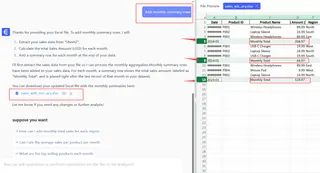
なぜこれが重要なのか
Excelmaticでチームを支援する中で、小さな効率化が積み重なることを実感しました。1行あたり5秒の節約が、月間では数時間に。大規模データを扱う際、これらの方法を知っているだけでストレスとミスを防げます。
さらに良いことに、ExcelmaticのようなツールはAIを使用して、新しい行が必要なタイミングを予測し、データ構造に基づいて最適な位置を提案します。まるで次の動きを先読みするExcelアシスタントのようです。
さらに進化させたい方へ:Excelmaticのスマートテンプレートは行を追加するたびに自動調整され、計算とグラフを完璧に同期させます。一日中手動で行を追加するより、もっと大切なことに時間を使いましょう。






